PPT制作羿射九日课文思维导图的操作方法
来源:金桥电子网
时间:2023-04-29 20:08:21 161浏览 收藏
最近发现不少小伙伴都对文章很感兴趣,所以今天继续给大家介绍文章相关的知识,本文《PPT制作羿射九日课文思维导图的操作方法》主要内容涉及到等等知识点,希望能帮到你!当然如果阅读本文时存在不同想法,可以在评论中表达,但是请勿使用过激的措辞~
亲们想知道PPT如何制作羿射九日课文思维导图吗?下面就是小编整理PPT制作羿射九日课文思维导图的操作方法,赶紧来看看吧,希望能帮助到大家哦!
PPT制作羿射九日课文思维导图的操作方法

点击插入——SmartArt——选择:步骤上移流程——点击确定
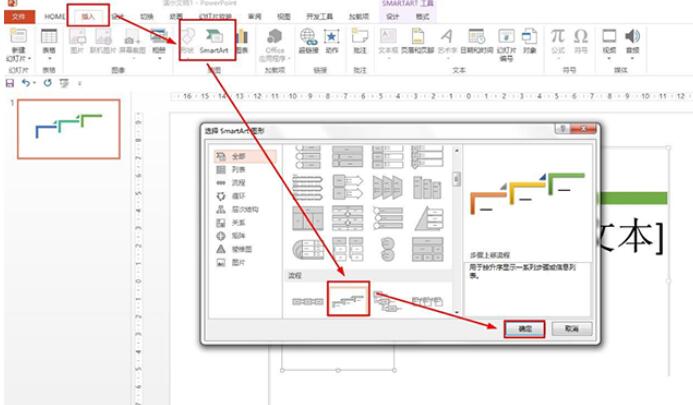
分别在文本框中输入:起因、经过和结果——在设计那里设为彩色三维样式样式。
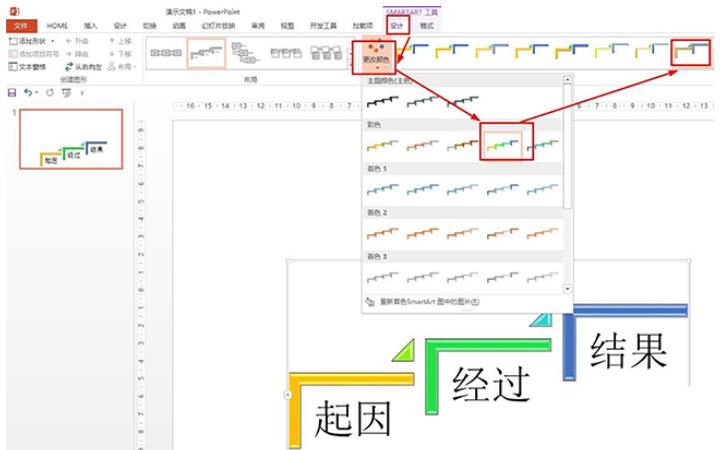
点击插入——艺术字,选择一种艺术类型——输入:十个太阳炙烤大地——设置好合适的字体放置在起因文本上方。
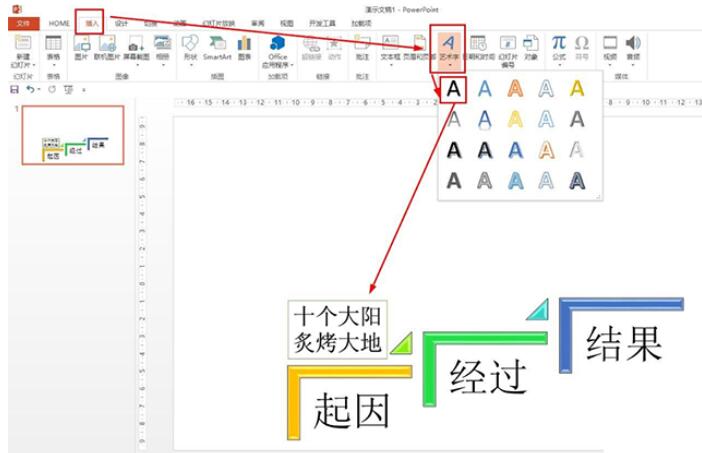
点击插入——形状——选择下箭头标注——把十个太阳炙烤大地的情景罗列出来。
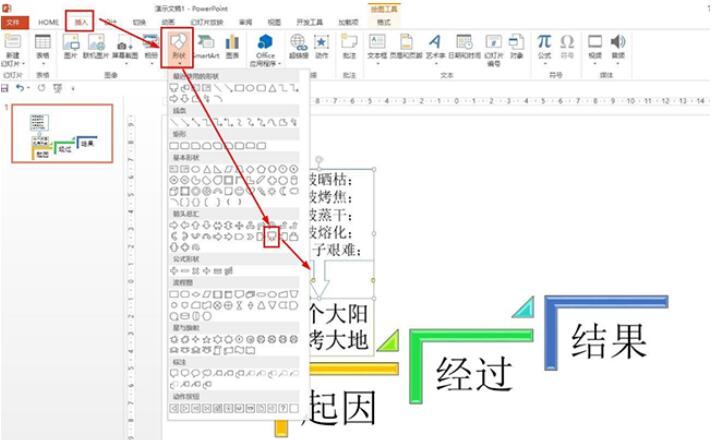
同样方法在经过流程上方插入文本框输入:后羿射下九个大阳——插入下箭头标注输入射日的经过——结果插入文本框输入:大地重现勃勃生机
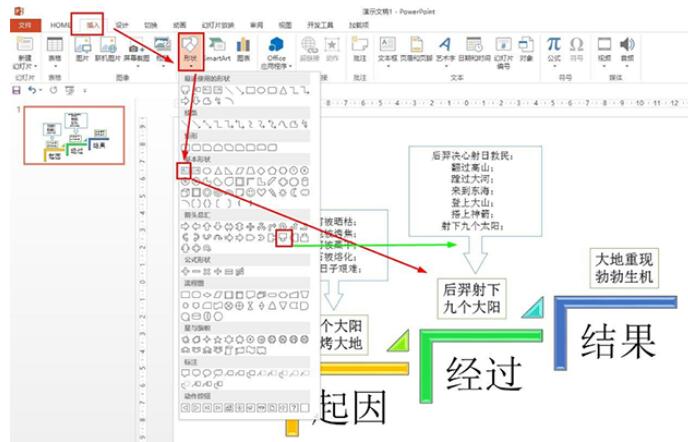
按照顺序选择形状——点击动画——设置每个形状的动画效果。
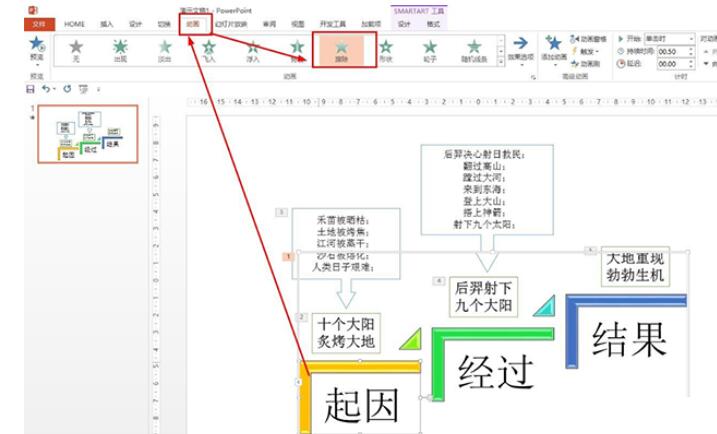
上文就讲解了PPT制作羿射九日课文思维导图的操作步骤,希望有需要的朋友都来学习哦。
今天带大家了解了的相关知识,希望对你有所帮助;关于文章的技术知识我们会一点点深入介绍,欢迎大家关注golang学习网公众号,一起学习编程~
声明:本文转载于:金桥电子网 如有侵犯,请联系study_golang@163.com删除
相关阅读
更多>
-
501 收藏
-
501 收藏
-
501 收藏
-
501 收藏
-
501 收藏
最新阅读
更多>
-
501 收藏
-
414 收藏
-
141 收藏
-
235 收藏
-
182 收藏
-
406 收藏
-
345 收藏
-
122 收藏
-
491 收藏
-
367 收藏
-
410 收藏
-
185 收藏
课程推荐
更多>
-

- 前端进阶之JavaScript设计模式
- 设计模式是开发人员在软件开发过程中面临一般问题时的解决方案,代表了最佳的实践。本课程的主打内容包括JS常见设计模式以及具体应用场景,打造一站式知识长龙服务,适合有JS基础的同学学习。
- 立即学习 543次学习
-

- GO语言核心编程课程
- 本课程采用真实案例,全面具体可落地,从理论到实践,一步一步将GO核心编程技术、编程思想、底层实现融会贯通,使学习者贴近时代脉搏,做IT互联网时代的弄潮儿。
- 立即学习 516次学习
-

- 简单聊聊mysql8与网络通信
- 如有问题加微信:Le-studyg;在课程中,我们将首先介绍MySQL8的新特性,包括性能优化、安全增强、新数据类型等,帮助学生快速熟悉MySQL8的最新功能。接着,我们将深入解析MySQL的网络通信机制,包括协议、连接管理、数据传输等,让
- 立即学习 500次学习
-

- JavaScript正则表达式基础与实战
- 在任何一门编程语言中,正则表达式,都是一项重要的知识,它提供了高效的字符串匹配与捕获机制,可以极大的简化程序设计。
- 立即学习 487次学习
-

- 从零制作响应式网站—Grid布局
- 本系列教程将展示从零制作一个假想的网络科技公司官网,分为导航,轮播,关于我们,成功案例,服务流程,团队介绍,数据部分,公司动态,底部信息等内容区块。网站整体采用CSSGrid布局,支持响应式,有流畅过渡和展现动画。
- 立即学习 485次学习
